アクセスポイントは、さまざまなワイヤレスデバイスがネットワークリソースにアクセスできるようにするためのネットワーク上の集中型ハブのようなものです。 Wi-Fiネットワークのカバレッジを増やすのに役立ち、より多くのデバイスをネットワークに接続できるようになります。これは、多数の従業員を抱える企業にとって特に便利です。
ご覧のとおり、アクセスポイントにはかなり深刻なタスクがあり、その仕事に最適なデバイスの1つであるGoogle Nest Wi-Fiルーターが必要なことは驚くことではありません。
したがって、今日、Google Nest Wi-Fiルーターをアクセスポイントとして使用できるかどうか、およびGoogle Homeネットワークにアクセスポイントを追加する方法に関するステップバイステップガイドをご覧ください。

Google Nest Wi-Fiルーターをポイントとして使用できますか?
はい、できます!ただし、このオプションでは、Google Nextルーターの驚くべき範囲と速度を最大限に活用することはできません。それでも、ワイヤレスネットワークシステムへの優れたアクセスポイントを持つことができます。
インターネット接続がなく、1つのGoogle Nest Wi-Fiルーターを実際のルーターとして使用する場合は、最初にセットアップする必要があります。
一方、Googleルーターをポイントとして追加しようとしている場合は、先に進んで記事の最初の部分をスキップできます。 2番目の部分は、アクセスポイントとしてGoogle Nestルーターをネットワークに追加する方法を示しています。
1. Google Nest Wi-Fiルーターをセットアップします
Google Nest Wi-Fiルーターをポイントとして設定するプロセスの最初の部分は、デバイスをインストールして構成することです。すべてが正常に機能していることを確信したら、Google Nestルーターをポイントとして構成できます。
ステップ1:Google Homeアプリを構成します
Google Homeアプリをダウンロードして、このタスクを開始します。 Googleは、セットアッププロセスのほとんどがアプリを介して実行できることを確認しました。そのため、携帯電話にあることが不可欠です。アプリケーションは、iOSとAndroidモバイルデバイスの両方で利用できます。
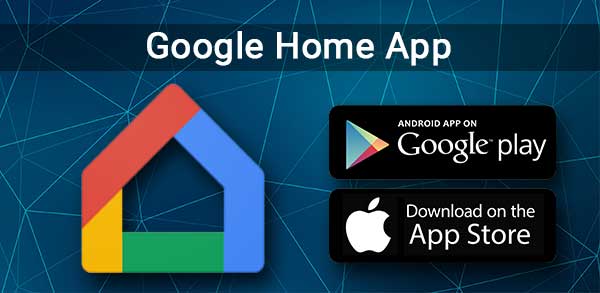
アプリケーションを初めて使用した場合は、家を設置する必要があります。そのためには、アプリを開き、[追加]をクリックする必要があります。次に、作成オプションの作成を選択し、アプリにレイアウトされた手順に従うことができます。
ステップ2:ルーターをオンにします
次に、Google Nestルーターに最適な場所を見つけ、イーサネットケーブルを介してモデムに接続する必要があります。このコードは、ルーターのWANポートに移動する必要があります。
その後、ルーターを電気ソケットに接続する必要があります。その後、適切に電源を入れるには、デバイスを数分で提供する必要があります。
ルーターのライトが白に点滅し始めると、デバイスは準備ができています。
ステップ3:ワイヤレスネットワークを作成します
ルーターをオンにした後、もう一度Google Homeアプリに移動して追加する必要があります。次に、デバイスのセットアップをクリックして新しいデバイスを選択する必要があります。次に、家を選択して、Google Nextルーターを選択します。
その後、アプリはQRコードをスキャンするように依頼します。コードはルーターの下部にあります。 QRコードをスキャンできない場合は、スキャンせずに継続することを選択できます。
その場合、ルーターの下部にあるセットアップキーを手動で入力する必要があります。その後、ルーター用の新しい部屋を作成するか、既存の部屋から選択する必要があります。また、新しいWi-Fiネットワークの名前とパスワードを設定することもできます。
2.アクセスポイントを設定します
ネットワークがあり、Google Nest Wi-Fiルーターをアクセスポイントとして追加しようとしている場合、この記事のこの部分はあなたのためです。 Google Nest Wi-Fiを既存のネットワークに追加すると、通常は自動的にポイントとして機能し始めます。したがって、Google Nestデバイスをセットアップするだけで、行ってもいいでしょう。
Google Homeアプリにアクセスして、このプロセスを開始する必要があります。次に、[追加]をクリックして[セットアップ]デバイスを選択します。その後、アプリがそれをするように頼む場合は、新しいデバイスをクリックして家を選択する必要があります。次に、ポイントとして使用するGoogle Nestデバイスを選択し、次の[次の]をクリックする必要があります。
読書をお勧めします:
- Google Nest Wi-Fiはatt u-verseで動作しますか? (セットアップガイド)
- Google Nest Wi-FiはCenturyLinkで動作しますか? (インストールとトラブルシューティングガイド)
- Google Nest Wi-FiはSpectrumで動作しますか? (ステップバイステップのインストール手順)
- Google Nest Wi-FiはVerizon Fiosで動作しますか?
アプリは、ルーターの下部からQRコードをスキャンするように依頼します。それができない場合は、セットアップキーを入力するだけです。キーは、デバイスの下部にもあります。
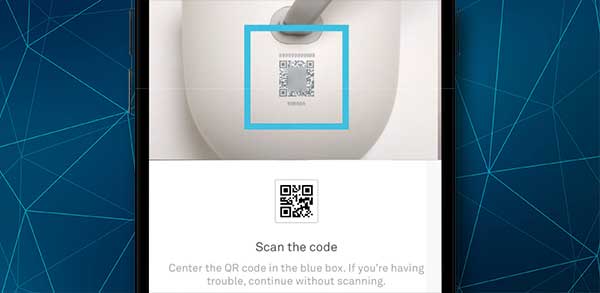
これで、ホームネットワークに設定されたポイントが必要になります。このプロセス全体を繰り返して、必要な場合に備えて、さらにポイントを追加できます。
すべてが適切に機能しているかどうかを確認するために、メッシュテストを実行するのが最善です。 Google Homeアプリに行ってWi-Fiをタップすることでそれを行います。次に、Wi-Fiデバイスをクリックして、ポイントオプションを選択する必要があります。その後、テストメッシュをタップするだけで、アプリは接続をテストします。
テスト後に表示できる3つの異なるメッセージがあります:素晴らしい、OK、および弱い。接続が弱い場合は、Google Nest Wi-Fiルーターを移動し、メッシュテストを再度実行する必要がある場合があります。
最終的な考え
アクセスポイントシステムを配置すると、ワイヤレスカバレッジが増加し、ネットワークに接続されている多くのデバイスが安定した強力な接続を確保できます。
アクセスポイントは、企業にとって特に役立ちます。そのため、このシステムを最大限に活用するのに役立つ高品質のデバイスを購入することが不可欠です。
Google Nest Wi-Fiルーターは素晴らしいオプションになる可能性があります。さらに、セットアップが非常に簡単です。手順に従うだけで、すぐにネットワークに新しいアクセスポイントがインストールされています。
